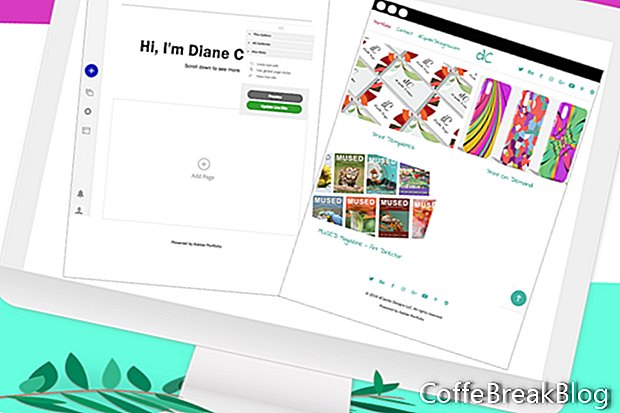Maintenant que nous avons exploré la télécommande flottante, nous pouvons passer à la barre d'outils de l'éditeur dans Adobe Portfolio Editor. Notre première tâche consiste à définir les options pour les paramètres du site, qui incluent votre page d'accueil, le nom de domaine, le référencement et plus encore. Ces paramètres seront des paramètres globaux ou globaux.
Dans la barre d'outils de l'éditeur de gauche, cliquez sur l'icône Modifier vos paramètres. Travaillons notre chemin dans la liste.
Paramètres du site - Page de destination et page 404 introuvable
Tout d'abord, nous avons le panneau Landing Page (voir capture d'écran). Ici, nous allons définir la page qui se chargera en premier lorsque quelqu'un entrera sur votre site. Les pages de la galerie ne sont pas le seul type de pages que vous pouvez ajouter à votre site de portfolio. Nous pouvons également créer des pages utilitaires, comme une page à propos de moi, nous contacter, les conditions d'utilisation et plus encore.
Vous pouvez définir n'importe laquelle de ces pages comme première page ou page de destination que votre visiteur pourra consulter. Toutes les pages et galeries que vous avez ajoutées à votre portfolio seront répertoriées dans le menu déroulant. Utilisez le menu déroulant pour définir votre page de destination.
La page 404 Page non trouvée est ce que votre visiteur verra si une page est introuvable. Vous pouvez créer une page spéciale pour cela ou utiliser la même page que celle utilisée pour la page de destination.
Paramètres du site - Nom de domaine
Par défaut, votre URL Adobe Portfolio est un sous-domaine (voir capture d'écran). Vous pouvez utiliser n'importe quoi comme première partie du sous-domaine. Par exemple, mon sous-domaine est le suivant.
dcipollodesigns.myportfolio.com
Si vous souhaitez utiliser une URL de domaine personnalisée que vous avez déjà achetée, entrez-la dans la zone Nom de domaine personnalisé et cliquez sur Appliquer.
Paramètres du site - Optimisation de la recherche
Pour aider les moteurs de recherche à trouver votre portefeuille, vous pouvez définir des métadonnées, notamment un titre, une description et des mots-clés (voir capture d'écran). Lorsque votre site est prêt à être consulté, cochez les cases en bas pour permettre aux moteurs de recherche d'indexer votre site et de soumettre des mises à jour.
Paramètres du site - Favicon
Un favicon est cette petite image qui apparaît en haut du navigateur et à côté du nom de votre site / page. Cette image doit mesurer au moins 32 x 32 pixels. Comme vous pouvez le voir dans l'aperçu (voir capture d'écran), par défaut, votre photo de profil Adobe sera utilisée. Vous pouvez supprimer ou remplacer cela.
Paramètres du site - Icône Clip Web
Le graphique Web Clip Icon apparaîtra sur les appareils mobiles pour représenter votre site, tout comme une icône d'application. Vous pouvez télécharger un graphique d'au moins 180 x 180 pixels (voir capture d'écran).
Paramètres du site - Options du site
Dans ce panneau (voir capture d'écran), nous avons des commandes pour les transitions basiques de survol et de page et des commandes pour les effets de lightbox.
Paramètres du site - Protection par mot de passe
Dans ce panneau, vous pouvez activer / désactiver la protection par mot de passe (voir capture d'écran). Si vous souhaitez protéger par mot de passe votre portefeuille, ajoutez votre mot de passe dans cette case.
Paramètres du site - bannière de cookie, restauration, annulation de publication et paramètres de compte
Avez-vous remarqué ces exclusions de cookies qui apparaissent partout sur le Web. Si vous devez ajouter une bannière de cookie à votre site, cochez la case dans le panneau pour activer la bannière. Ensuite, vous ajouterez le texte de la bannière et le texte et la couleur du lien.
Utilisez les trois derniers panneaux pour la maintenance de votre site Web, y compris la restauration de votre site Web par défaut, la non-publication de votre site et la mise à jour de votre compte.
//www.myportfolio.com/
//www.myportfolio.com/editor/portfolio
//www.myportfolio.com/switch-theme
Copyright 2018 Adobe Systems Incorporated. Tous les droits sont réservés. Copies d'écran des produits Adobe reproduites avec la permission d'Adobe Systems Incorporated. Adobe, Photoshop, Photoshop Album, Photoshop Elements, Illustrator, InDesign, GoLive, Acrobat, Cue, Premiere Pro, Premiere Elements, Bridge, After Effects, InCopy, Dreamweaver, Flash, ActionScript, Fireworks, Contribute, Captivate, Flash Catalyst et Flash Paper Paper est / sont [une] marque [s] déposée (s) ou une marque [s] d'Adobe Systems Incorporated aux États-Unis et / ou dans d'autres pays.
Instructions Vidéo: Lightroom mais encore 77 - Adobe portfolio (Mai 2024).